苹果手机扫描成pdf怎么弄
2023-07-06 1311无纸化的时代已经到来。现在,许多文档和纸张可以切换到电子文件中,以促进随后的相关操作并避免损失。通过iPhone或iPad平板电脑,可以实现“扫描文件为PDF”功能。
苹果手机扫描成pdf怎么弄
1.打开文件扫描文件功能
通过iPad或iPhone打开“文件”应用程序,直接单击右上角的“•••”按钮以查看“扫描文件”功能。实际上,“文件”应用程序中的其他文件夹也可以找到“扫描文件”功能选项。
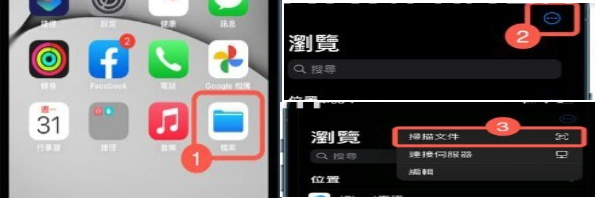
2.扫描文件技能
自动快门,手动快门
目前,iPhone扫描文件模式将立即启动,并将自动打开相机,并且可以启动文件!屏幕还将显示一个浅蓝色的块,该块可以自动检测到纸张的范围,并将自动扫描自动进行。预设扫描文件功能是“自动快门”状态。对于“手动快门”,您可以手动单击“快门键扫描”,然后手动调整。
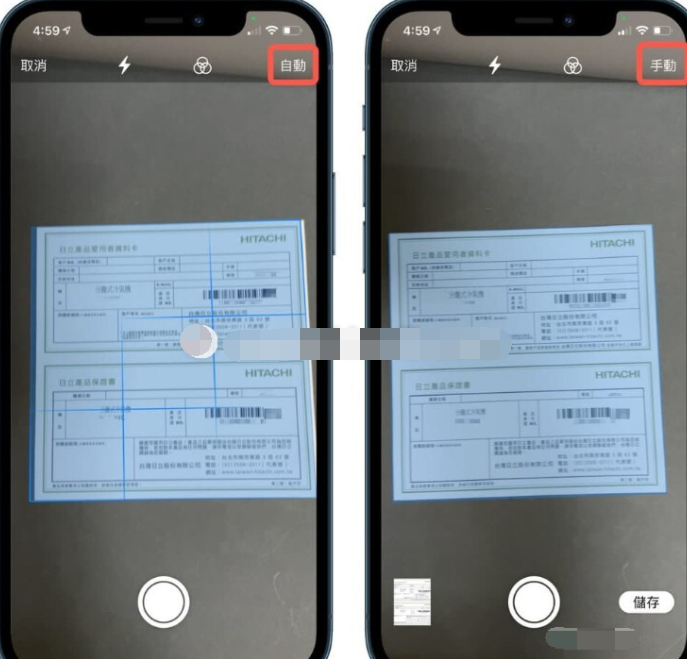
至于扫描文件“手动快门”,射击和扫描后,它将显示自由?调整四面范围。确认“储备扫描文件”确认后,您可以继续拍摄下一个。

如果扫描文件的数量很大,或者要进行类似的说明扫描,则可以打开“自动快门”模式。它将节省时间,您可以自动自动拍摄下一页。
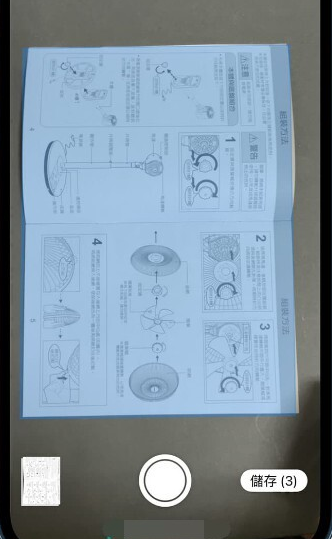
更改扫描样式
“三个圆”图标将出现在顶部,可以在扫描样式后进行调整。您可以选择四种扫描样式的“颜色,灰色台阶,黑白和照片” .3。扫描到PDF文件中
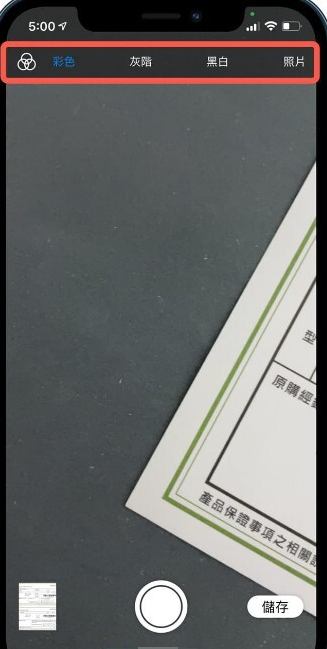
iPhone扫描完成后,您可以单击右下角的“保存”按钮,该按钮将自动将整个手机扫描文件转换为PDF文件。
存储PDF后,您可以选择要存储的文件夹。如果您首次使用扫描存储功能,建议单击右上角的“扫描文件夹”,以避免“文件应用程序”中的数据。
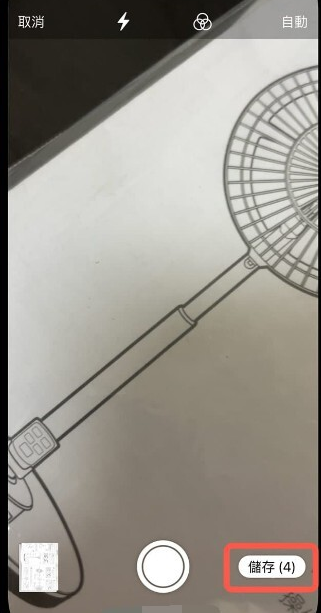
建立“扫描文件夹”后,您可以选择文件夹文件,然后按右上角的“存储”。扫描PDF文件将立即存储。如果您查找扫描文件,则可以直接输入“文件”应用程序并直接输入以直接输入。您可以在文件夹中看到扫描文件!
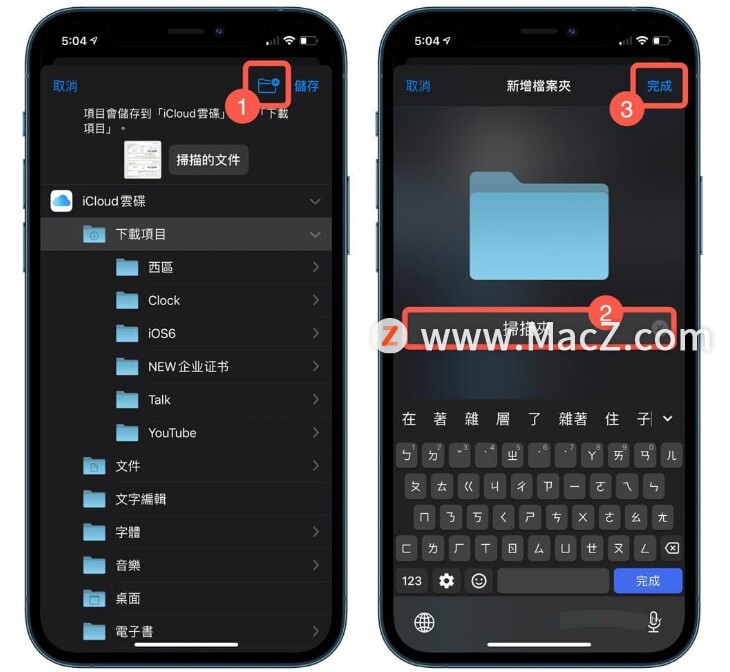
4.共享扫描PDF文件
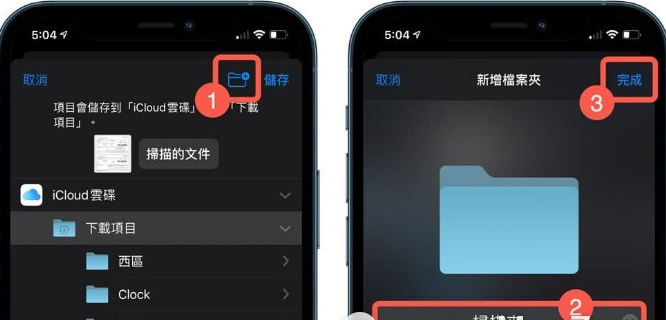
如果您希望将来共享PDF文件,也可以通过Airdrop,Message,Mail,Mail,Melet,Wechat,Wechat直接共享它。
如何独立扫描文件或卡
除了扫描各种文件外,如果您只需要扫描证书,信用卡,名片等,则可以通过iPhone的扫描功能。但是,扫描后,您可以直接单击右下角。您可以将其单独存储到PDF文件中!
以上是如何使用iPhone将文件扫描为PDF格式的方法。我希望这对您有帮助。如果您想了解更多Mac,请注意Macz.com。
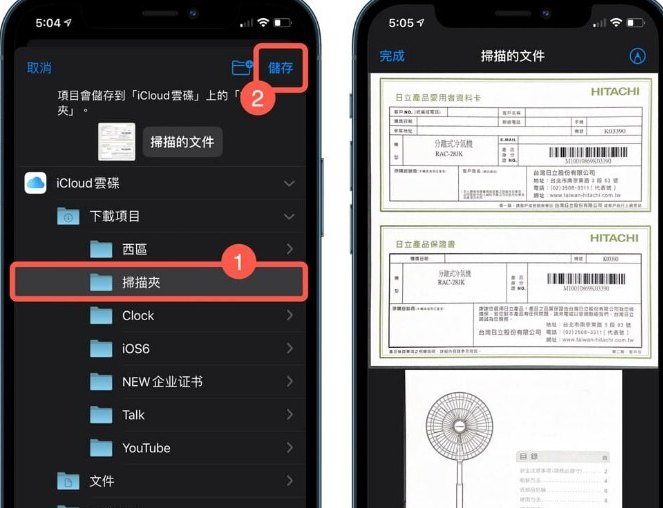
相关资讯
查看更多最新资讯
查看更多-

- 苹果 iPhone 应用精彩纷呈,iPad 用户望眼欲穿
- 2025-02-06 297
-

- 苹果官方发布指南:如何禁用 MacBook 自动开机功能
- 2025-02-05 295
-

- 苹果分享 macOS 15 Sequoia 技巧,Mac 启动行为由你掌控
- 2025-02-02 269
-

- 苹果首次公布AirPods固件升级攻略:共6步
- 2025-01-30 227
-

- 苹果 iPhone 用户禁用 Apple Intelligence 可释放最多 7GB 存储空间
- 2025-01-30 208
热门应用
查看更多-

- 快听小说 3.2.4
- 新闻阅读 | 83.4 MB
-

- 360漫画破解版全部免费看 1.0.0
- 漫画 | 222.73 MB
-

- 社团学姐在线观看下拉式漫画免费 1.0.0
- 漫画 | 222.73 MB
-

- 樱花漫画免费漫画在线入口页面 1.0.0
- 漫画 | 222.73 MB
-

- 亲子餐厅免费阅读 1.0.0
- 漫画 | 222.73 MB
-
 下载
下载
湘ICP备19005331号-4copyright?2018-2025
guofenkong.com 版权所有
果粉控是专业苹果设备信息查询平台
提供最新的IOS系统固件下载
相关APP应用及游戏下载,绿色无毒,下载速度快。
联系邮箱:guofenkong@163.com









